如何修复' Windows无法启动软件保护服务”
遇到“Windows cannot start the software protection service”错误时,首先应检查并启动相关服务,接着修复系统文件,必要时修改注册表或使用系统还原。1. 手动启动Software Protection服务,若缺失可尝试通过注册表恢复;2. 以管理员身份运行sfc /scannow、DISM等命令修复系统文件;3. 若注册表损坏,可在regedit中定位SLsvc项进行修复,操作前需备份;4. 最后可尝试系统还原或重置电脑以彻底解决问题。

当你的电脑弹出“Windows cannot start the software protection service”这个提示时,通常意味着你无法激活或验证某些正版软件(比如Office、Adobe等),甚至可能影响系统更新和功能使用。这个问题虽然不常见,但一旦出现还挺烦人。
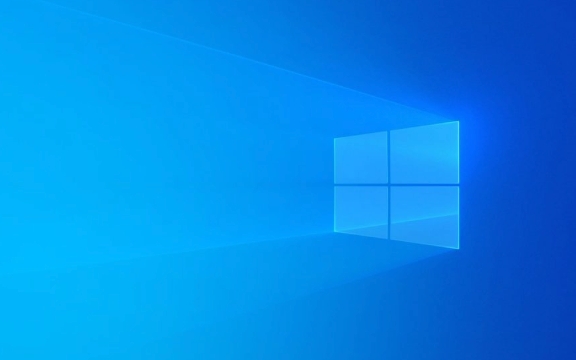
下面是一些实用的解决办法,适合大多数情况,操作也不复杂。
1. 检查并启动相关服务
这个问题的核心是“Software Protection”服务没有正常运行。你可以手动检查一下:

- 按
Win R打开运行窗口,输入services.msc并回车 - 在列表中找到 Software Protection 这一项
- 右键点击,选择 启动(如果灰色不可选,说明服务被禁用了)
如果你发现这项服务不存在或者启动失败,可以尝试通过注册表恢复它(后面会提到)。
提示:有时候第三方优化工具会把这服务误删或禁用,建议先确认最近有没有装过这类软件。

2. 修复系统文件损坏
Windows 系统文件损坏也可能导致这个错误。可以尝试以下命令来修复:
- 以管理员身份打开命令提示符(CMD)
- 输入以下三条命令,每输一条按一次回车:
sfc /scannow
DISM /Online /Cleanup-Image /ScanHealth
DISM /Online /Cleanup-Image /RestoreHealth
这些命令会扫描系统文件,并尝试修复损坏的部分。完成后重启电脑看看问题是否解决。
3. 修改注册表(慎操作)
如果上面的方法无效,可能是注册表中关于 Software Protection Service 的信息丢失或损坏了。这时候可以尝试恢复默认设置:
按
Win R,输入regedit回车打开注册表编辑器后,定位到:
HKEY_LOCAL_MACHINE\SYSTEM\CurrentControlSet\Services\SLsvc
如果找不到 SLsvc 或者里面的内容不对,可以找一个正常的 Windows 电脑导出这段注册表,然后导入到你的电脑上
- 使用系统还原点回退到之前正常的时间点
- 或者在设置中选择“重置此电脑”,保留个人文件但重新安装系统
⚠️ 注意:修改注册表有一定风险,建议提前备份注册表或创建还原点。
4. 使用系统还原或重置
如果以上方法都试过还是不行,而且这个问题严重影响了你的使用,可以考虑:
这两种方式都能彻底解决问题,但需要一点时间和数据准备。
基本上就这些方法了。遇到这个错误别慌,先从最简单的服务启动和系统文件修复开始排查,多数情况下能搞定。
以上是如何修复' Windows无法启动软件保护服务”的详细内容。更多信息请关注PHP中文网其他相关文章!

热AI工具

Undress AI Tool
免费脱衣服图片

Undresser.AI Undress
人工智能驱动的应用程序,用于创建逼真的裸体照片

AI Clothes Remover
用于从照片中去除衣服的在线人工智能工具。

Clothoff.io
AI脱衣机

Video Face Swap
使用我们完全免费的人工智能换脸工具轻松在任何视频中换脸!

热门文章

热工具

记事本++7.3.1
好用且免费的代码编辑器

SublimeText3汉化版
中文版,非常好用

禅工作室 13.0.1
功能强大的PHP集成开发环境

Dreamweaver CS6
视觉化网页开发工具

SublimeText3 Mac版
神级代码编辑软件(SublimeText3)
 Windows安全是空白或不显示选项
Jul 07, 2025 am 02:40 AM
Windows安全是空白或不显示选项
Jul 07, 2025 am 02:40 AM
Windows安全中心显示空白或功能缺失时,可按以下步骤排查:1.确认系统版本是否支持完整功能,家庭版部分功能受限,专业版及以上更完整;2.重启SecurityHealthService服务,确保其启动类型设为自动;3.检查并卸载可能冲突的第三方安全软件;4.运行sfc/scannow和DISM命令修复系统文件;5.尝试重置或重新安装Windows安全中心应用,必要时联系微软支持。
 高峰语音聊天无法在PC上工作:检查此逐步指南!
Jul 03, 2025 pm 06:02 PM
高峰语音聊天无法在PC上工作:检查此逐步指南!
Jul 03, 2025 pm 06:02 PM
玩家一直在经历高峰语音聊天,而在PC上没有工作问题,从而影响了他们在攀登过程中的合作。如果您处于同一情况,则可以从Minitool阅读此帖子,以了解如何解决高峰语音聊天问题。
 Windows粘在'撤消对计算机进行的更改”
Jul 05, 2025 am 02:51 AM
Windows粘在'撤消对计算机进行的更改”
Jul 05, 2025 am 02:51 AM
电脑卡在“撤销对计算机所做的更改”界面是Windows更新失败后的常见问题,通常因回滚过程卡住导致无法正常进入系统。1.首先应耐心等待足够长时间,尤其是重启后可能需要30分钟以上完成回滚,观察硬盘灯判断是否仍在运行。2.若长时间无进展,可强制关机多次进入恢复环境(WinRE),尝试启动修复或系统还原。3.进入安全模式后,可通过控制面板卸载最近的更新记录。4.在恢复环境中使用命令提示符执行bootrec命令修复引导文件,或运行sfc/scannow检查系统文件。5.最后手段是通过“重置此电脑”功能
 在Windows 11/10中,Microsoft团队错误657RX的经过验证的方法
Jul 07, 2025 pm 12:25 PM
在Windows 11/10中,Microsoft团队错误657RX的经过验证的方法
Jul 07, 2025 pm 12:25 PM
当您登录Microsoft团队或Outlook时,遇到某些问题出了问题657RX可能会令人沮丧。在有关Minitool的本文中,我们将探讨如何修复Outlook/Microsoft团队错误657RX,以便您可以将工作流程重新回到Track.quick。
 请求的操作需要高程窗户
Jul 04, 2025 am 02:58 AM
请求的操作需要高程窗户
Jul 04, 2025 am 02:58 AM
遇到“此操作需要提升权限”提示时,说明你需要管理员权限才能继续。解决方法包括:1.右键选择“以管理员身份运行”程序或设置快捷方式始终以管理员身份运行;2.检查当前账户是否为管理员账户,若不是则切换或请求管理员协助;3.用管理员权限打开命令提示符或PowerShell执行相关命令;4.在必要时通过获取文件所有权或修改注册表等手段绕过限制,但此类操作需谨慎并充分了解风险。确认权限身份并尝试上述方法通常可解决问题。
 RPC服务器是不可用的Windows
Jul 06, 2025 am 12:07 AM
RPC服务器是不可用的Windows
Jul 06, 2025 am 12:07 AM
遇到“RPCserverisunavailable”问题时,首先确认是否为本地服务异常或网络配置问题。1.检查并启动RPC服务,确保其启动类型为自动,若无法启动则查看事件日志;2.排查网络连接与防火墙设置,测试关闭防火墙、检查DNS解析和网络连通性;3.运行sfc/scannow与DISM命令修复系统文件;4.在域环境中检查组策略与域控制器状态,联系IT部门协助处理。按照顺序逐步排查即可定位并解决问题。
 默认网关不可用窗口
Jul 08, 2025 am 02:21 AM
默认网关不可用窗口
Jul 08, 2025 am 02:21 AM
遇到“DefaultGatewayisNotAvailable”提示时,说明电脑无法连接路由器或未正确获取网络地址,1.首先重启路由器和电脑,等待路由器完全启动后再尝试连接;2.检查IP地址是否设置为自动获取,进入网络属性确保选择“自动获取IP地址”和“自动获取DNS服务器地址”;3.通过命令提示符运行ipconfig/release和ipconfig/renew释放并重新获取IP地址,必要时执行netsh命令重置网络组件;4.检查无线网卡驱动,更新或重新安装驱动程序以确保其正常工作。
 如何修复Windows中的' System_service_exception”停止代码
Jul 09, 2025 am 02:56 AM
如何修复Windows中的' System_service_exception”停止代码
Jul 09, 2025 am 02:56 AM
遇到“SYSTEM_SERVICE_EXCEPTION”蓝屏错误时,不必立即重装系统或更换硬件,可按以下步骤排查:1.更新或回滚显卡等硬件驱动,尤其是近期更新过的驱动;2.卸载第三方杀毒软件或系统工具,改用WindowsDefender或知名品牌产品;3.以管理员身份运行sfc/scannow和DISM命令修复系统文件;4.检查内存问题,恢复默认频率并重新插拔内存条,使用Windows内存诊断工具检测。多数情况下,先处理驱动和软件问题即可解决。








